Ako preložiť príbeh Instagramu, titulok, komentáre a životopis

Hovorí váš obľúbený influencer iným jazykom? Takto môžete preložiť ich príbeh Instagramu, titulky, komentáre a životopis.
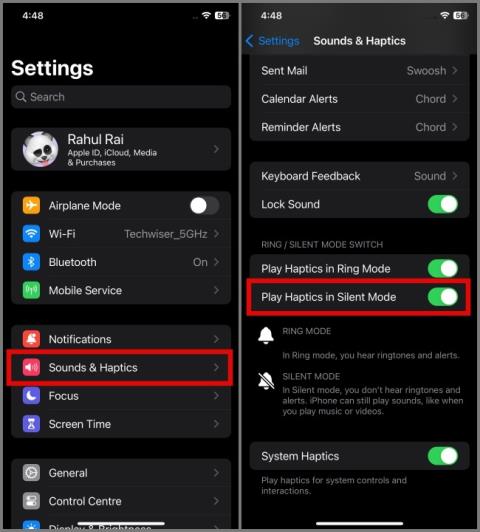
Zvyčajne máme tendenciu prepínať naše zariadenia do tichého režimu, keď sa zúčastňujeme schôdzí, pracujeme v kancelárii alebo študujeme v knižnici. Niekedy to však môže viesť k vynechaniu dôležitých upozornení . Ak chcete vyriešiť tento problém, môžete povoliť vibrácie alebo hmatovú odozvu v tichom režime. Týmto spôsobom môžete dostávať dôležité upozornenia diskrétne bez toho, aby ste rušili ostatných. Tu je návod, ako prinútiť váš iPhone vibrovať v tichom režime.
Obsah
Prepnite svoj iPhone do režimu Vibrovať v tichom režime
Povolenie vibrácií v tichom režime na vašom iPhone je rýchle a nevyžaduje, aby ste sa zmenili na hlupáka. Jednoducho otvorte aplikáciu Nastavenia a prejdite do časti Zvuky a haptika . Teraz prejdite nadol a aktivujte prepínač vedľa položky Hrať haptiku v tichom režime . To je všetko.

V prípade, že váš iPhone beží na staršej verzii, ako je napríklad iOS 15 alebo staršia verzia , možnosť Hrať haptiku v tichom režime nenájdete. Namiesto toho sa na vašom zariadení zobrazí možnosť Vibrovať pri tichu .
Okrem toho je proces podobný, stačí prejsť na nastavenia zvukov a povoliť funkciu Vibrovať pri tichu .
Tip: Zistite, ako stlmiť niektoré upozornenia na iPhone v systéme iOS 16/15 .
Prispôsobte si vzory vibrácií na iPhone
Ak sa vám nepáčia predvolené vzory vibrácií na vašom iPhone, môžete jednoducho prepnúť na iné vzory. Tu je postup:
1. Znova otvorte aplikáciu Nastavenia a prejdite do časti Zvuky a haptika .

2. V časti Zvuky a haptické vzory vyberte tón , ktorý chcete prispôsobiť, a potom vyberte možnosť Vibrácie . V tomto prípade ideme s tónom zvonenia .

3. Keď tam budete, vyberte vzor vibrácií podľa vášho výberu.

To je všetko. Úspešne ste prispôsobili vzory vibrácií na svojom zariadení so systémom iOS.
Vytvárajte a používajte vlastné vibračné vzory na iPhone
Ak si chcete vytvoriť a použiť vlastné vibrácie v tichom režime, iPhone vám to tiež umožňuje. Tu je rýchly návod na to:
1. Prejdite na Nastavenia > Zvuky a haptika > Tón zvonenia (alebo akýkoľvek tón v časti Vzory zvukov a haptiky) > Vibrácie .

2. Keď tam budete, vyberte možnosť Create New Vibration a začnite ťukať na obrazovku, aby ste zaznamenali svoje vzory vibrácií.

3. Potom môžete klepnúť na tlačidlo Prehrať , aby ste prehrali zaznamenanú vibráciu, alebo na tlačidlo Nahrať , ak chcete nahrávanie reštartovať.

4. Keď ste s ním spokojní, klepnite na Uložiť a zadajte názov vibrácie a potom stlačte tlačidlo Uložiť .

Vaše vlastné vibrácie sa automaticky nastavia ako nový vibračný vzor. V prípade, že nie, môžete ho vybrať manuálne.

Na čo treba pamätať
1. Aj keď povolíte možnosť Hrať haptiku v tichom režime, nebude vibrovať, ak ste zakázali vibrácie pre celý systém. Aby ste sa uistili, že nie je zakázaná, prejdite na Nastavenia > Prístupnosť > Dotyk a potom skontrolujte, či je zapnutá možnosť Vibrácie .

2. Ďalšia vec, ktorú treba zvážiť, je, že vibrácie nie sú vypnuté pre konkrétne typy tónov.

Ticho je zlato
Ponechanie telefónu v tichom režime vám môže pomôcť vyhnúť sa prerušeniam a sústrediť sa na dôležité veci. Niekedy je však lepšie zapnúť vibrácie v tichom režime, aby ste sa uistili, že nezmeškáte dôležité hovory alebo upozornenia. Teraz, keď ste sa naučili umenie aktivácie vibrácií v tichom režime na vašom iPhone, zistite, ako zdieľať heslo Wi-Fi z vášho iPhone alebo ako uzamknúť správy na vašom iPhone .
Hovorí váš obľúbený influencer iným jazykom? Takto môžete preložiť ich príbeh Instagramu, titulky, komentáre a životopis.
Microsoft Copilot je teraz pre Android a iOS a ponúka funkcie chatbotov, generovanie obrázkov a oveľa viac. Tu je návod, ako ho môžete použiť a používať
Zaujíma vás, ako zdieľať (uložené) zbierky na spoluprácu s kýmkoľvek na Instagrame? Tu je návod, ako vytvárať, zdieľať a pridávať do uložených zbierok.
Chcete odstrániť pozadie z obrázka zadarmo? Tu je návod, ako pomocou aplikácie Maľovanie a maľovanie 3D spriehľadniť pozadie obrázka.
Vlastné pokyny sú užitočné na to, aby o vás ChatGPT vedelo a môžu byť užitočné aj pri nastavení predvoleného štýlu a preferencií.
Chcete používať dva počítače so systémom Windows pomocou rovnakej myši a klávesnice? Naučte sa používať PowerToys na ovládanie viacerých počítačov pomocou jednej myši a klávesnice.
Zistite, ako sa zásobník miniaplikácií a inteligentný zásobník líšia a ako okamžite pridať, odstrániť a upraviť zásobníky miniaplikácií na vašom iPhone. Uľahčuje pohyb.
Reštartujete svoj iPhone tak, že ho najskôr vypnete a potom znova zapnete? Naučte sa reštartovať svoj iPhone jednoducho ako Android.
Zaujíma vás, aké je číslo modelu Fire TV Stick, ktorý máte. Pozrite si pár jednoduchých spôsobov, ako zistiť číslo modelu.
Pociťujete pomalú rýchlosť nabíjania telefónu? Tu sú spôsoby, ako urýchliť nabíjanie telefónu Samsung Galaxy.
Naučte sa, ako vytvoriť zoznam alebo kontrolný zoznam v aplikácii Poznámky pre iPhone, upravovať zoznam, triediť a odstraňovať položky v zozname a zdieľať poznámky s ostatnými.
Svoje príspevky alebo tweety z X (predtým Twitter) môžete zdieľať na Instagrame v rôznych formátoch, ako sú príspevky, kotúče a príbehy. Tu sa dozviete ako.
Chcete dočasne alebo natrvalo vypnúť OneDrive v počítači so systémom Windows? Zistite, ako sa odhlásiť, pozastaviť, skryť alebo odinštalovať OneDrive v systéme Windows.
Kúpili ste si nedávno OLED telefón, televízor alebo monitor a chcete ho chrániť pred vypálením obrazovky? Tu je návod, ako to dosiahnuť.
Chcete si prezerať poznámky z telefónu Samsung na MacBooku? Zistite, ako získať prístup k Samsung Note na Macu.
Chcete uložiť jednu alebo viacero e-mailových adries do adresára v Gmaile? Zistite, ako pridať e-mail do zoznamu kontaktov v Gmaile z mobilu a počítača.
Ak aplikácia nereaguje a v systéme macOS už nefunguje správne, tu je niekoľko spôsobov, ako vynútiť ukončenie aplikácií v systéme Mac.
Tu sú 4 najlepšie spôsoby zdieľania súborov (veľkých alebo malých) medzi dvoma zariadeniami so systémom Windows bez použitia káblov alebo iných periférnych zariadení.
Nielenže môžete zmeniť obal zoznamu skladieb ľubovoľným obrázkom, ale Apple Music ponúka aj predpripravené obaly, z ktorých si môžete vybrať. Tu je návod, ako upraviť
Príliš veľa zariadení Apple s rovnakým názvom AirDrop? Tu sú rýchle riešenia na zmenu názvu AirDrop na Macu, iPhone a iPade.
Je váš iPhone zaseknutý v tmavom režime? Tu je to, čo môžete urobiť, aby sa váš iPhone prepol späť do svetelného režimu.
Niektoré z najlepších aplikácií morzeovky pre iPhone a iPad na učenie, kódovanie, dekódovanie a dokonca hranie hier na základe štandardných postupov morzeovky.
Chcete chrániť svoje textové správy pred neoprávneným prístupom? Takto môžete uzamknúť aplikáciu správ na vašom iPhone bez útek z väzenia.
Ako sťahovať a používať Apple Mapy offline na iPhone
Hľadáte sprievodcu, ktorý vysvetľuje význam nástrojov na označovanie iPhone? Prečítajte si príspevok a dozviete sa o rôznych tipoch na používanie editora značiek na iPhone.
Zdá sa vám fotoaparát vášho iPhone rozmazaný? Pomocou týchto tipov na riešenie problémov okamžite vyriešite základný problém.
Zistite, ako sa zásobník miniaplikácií a inteligentný zásobník líšia a ako okamžite pridať, odstrániť a upraviť zásobníky miniaplikácií na vašom iPhone. Uľahčuje pohyb.
Tu je to, čo znamená žiadny servisný text alebo ikona na iPhone, ako opraviť žiadnu službu a získať späť signál operátora a čo môžete a nemôžete robiť.
Tu je návod, ako nastaviť a používať tlačidlo Action na novom iPhone 15. Existuje množstvo funkcií, ktorým ho môžete natívne priradiť.
Máte problémy s kontaktným plagátom na vašom iPhone? Pozrite si hlavné spôsoby, ako opraviť nefunkčný plagát kontaktu na iPhone.



























